思科模拟器安装图文说明教程 cisco思科模拟器下载安装步骤
[摘要]1、安装完之后把压缩包里的汉化文件Chinese.ptl这个文件复制到安装路径下的languages目录下面,比如安装到C盘,那么就复制文件到C:\Program Files\languages目录下面即可。 2、然后启动PT 6.0,打开Options选项,选择第一项Preferences; ...
1、安装完之后把压缩包里的汉化文件Chinese.ptl这个文件复制到安装路径下的languages目录下面,比如安装到C盘,那么就复制文件到C:\Program Files\languages目录下面即可。
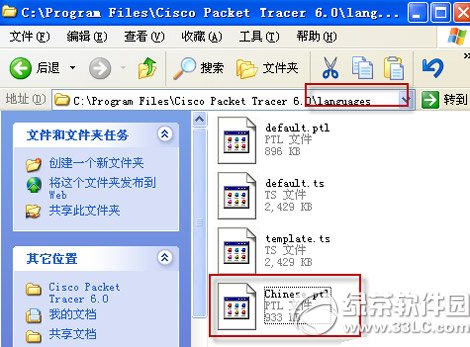
2、然后启动PT 6.0,打开Options选项,选择第一项Preferences;
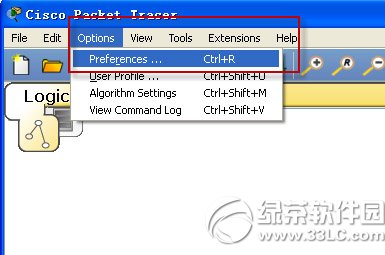
在Interface的选项卡下面有个“Select Language”在下面的框里选择“Chinese.ptl”然后点击右下角的”Change Language“ 。
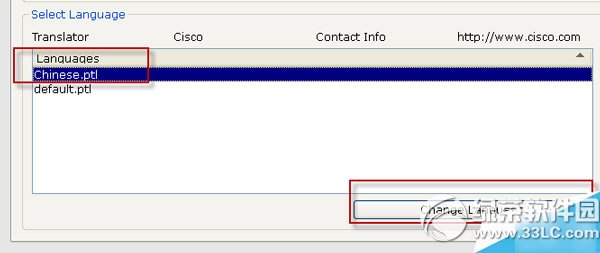
3、最后关闭软件,再运行软件就已经汉化好了,这是一个不完整汉化版,不过也够用了。默认的字体太小了,需要调整字体大小,打开Options选项,选择第一项首选项,字体:
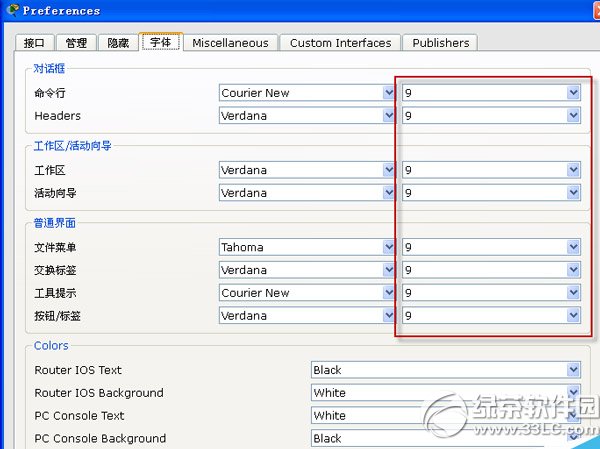
以上就是思科模拟器安装教程的全部内容。
绿茶
给力助手怎么用?给力助手安装本模拟器使用教程
安卓模拟器游戏闪退怎么办?安卓模拟器玩游戏闪退解决方法汇总
学习教程快速掌握从入门到精通的电脑知识
……